vivo微信聊天记录导出方法详解
时间:2025-08-22 10:57:25 380浏览 收藏
golang学习网今天将给大家带来《vivo手机微信导出记录方法教程》,感兴趣的朋友请继续看下去吧!以下内容将会涉及到等等知识点,如果你是正在学习文章或者已经是大佬级别了,都非常欢迎也希望大家都能给我建议评论哈~希望能帮助到大家!
要导出vivo手机微信聊天记录,可通过以下方法实现:一、使用微信“备份与迁移”功能,在两台设备间传输记录;二、通过电脑版微信备份生成加密文件;三、谨慎使用第三方工具(需root权限)导出为文本或Excel;四、截图或转发至“文件传输助手”保存重要内容。每种方法适用场景不同,操作前应了解其限制与风险。
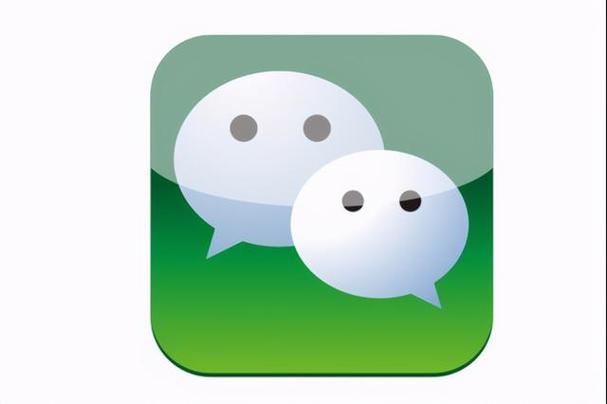
如果你用的是vivo手机,想要把微信聊天记录导出来,不管是为了备份、换手机还是其他用途,其实方法并不复杂。微信本身没有直接导出聊天记录的功能,但通过一些系统功能和工具,是可以实现的。下面我来一步步说说怎么做。

一、使用微信自带的备份与迁移功能
微信其实提供了一个“备份与迁移”的功能,可以将聊天记录迁移到另一台手机上,或者备份到电脑上。虽然不能直接导出成文件,但可以实现记录转移。
操作步骤如下:

- 打开微信 → 我 → 设置 → 通用 → 聊天记录备份与迁移
- 选择“聊天记录备份与迁移”或“聊天记录迁移”
- 按照提示选择“备份聊天记录至另一台设备”或“迁移聊天记录到另一台设备”
- 两台设备连接同一个Wi-Fi网络,用旧手机扫描新手机上的二维码即可开始传输
这个方法适合换手机时使用,但不支持直接导出为电脑上的可查看文件。
二、通过电脑版微信备份聊天记录
如果你有电脑,可以通过电脑版微信进行备份,虽然导出的是加密文件,但可以作为备份手段。

操作方法:
- 在电脑上登录微信
- 打开微信电脑版 → 左下角三条横线 → 备份与恢复 → 备份聊天记录至电脑
- 手机端按照提示操作,完成备份
备份完成后,电脑上会生成一个备份文件,虽然不能直接打开查看,但可以恢复到手机上。
注意:这个方法只适合备份,不适合直接导出文本内容。
三、使用第三方工具导出微信聊天记录(需谨慎)
网上有一些第三方工具可以提取微信聊天记录,比如某些安卓数据恢复软件、微信记录导出助手等。这些工具通常需要手机root权限,操作风险较高,不推荐普通用户使用。
如果你确实需要导出为文本或Excel格式,可以考虑以下几点:
- 选择口碑较好、安全性高的软件(如万兴数据管家、Dr.Fone等)
- 确保在安全环境下操作,避免隐私泄露
- 操作前务必备份重要数据,防止误删
一定要注意:使用第三方工具可能会导致账号异常或隐私泄露,建议仅在必要时使用,并选择可信赖的平台。
四、截图或转发保存重要聊天内容
对于只需要保存部分聊天记录的情况,截图是最简单直接的方法。你也可以将重要内容转发到“文件传输助手”,方便后续查找。
小技巧:
- 截图后可以用微信自带的“收藏”功能整理归类
- 使用“文件传输助手”保存重要信息,便于搜索和导出
- 长按聊天内容选择“多选”,可以一次转发多条消息
这种方式虽然原始,但对大多数人来说最实用,也不涉及任何技术门槛。
基本上就这些方法了。每种方式都有适用场景,你可以根据自己的需求选择。导出微信聊天记录虽然不算复杂,但有些细节容易忽略,比如是否需要root、是否支持查看备份文件等,操作前最好先了解清楚。
以上就是本文的全部内容了,是否有顺利帮助你解决问题?若是能给你带来学习上的帮助,请大家多多支持golang学习网!更多关于文章的相关知识,也可关注golang学习网公众号。
-
501 收藏
-
501 收藏
-
501 收藏
-
501 收藏
-
501 收藏
-
392 收藏
-
118 收藏
-
485 收藏
-
329 收藏
-
361 收藏
-
444 收藏
-
205 收藏
-
168 收藏
-
268 收藏
-
226 收藏
-
348 收藏
-
136 收藏
-

- 前端进阶之JavaScript设计模式
- 设计模式是开发人员在软件开发过程中面临一般问题时的解决方案,代表了最佳的实践。本课程的主打内容包括JS常见设计模式以及具体应用场景,打造一站式知识长龙服务,适合有JS基础的同学学习。
- 立即学习 543次学习
-

- GO语言核心编程课程
- 本课程采用真实案例,全面具体可落地,从理论到实践,一步一步将GO核心编程技术、编程思想、底层实现融会贯通,使学习者贴近时代脉搏,做IT互联网时代的弄潮儿。
- 立即学习 516次学习
-

- 简单聊聊mysql8与网络通信
- 如有问题加微信:Le-studyg;在课程中,我们将首先介绍MySQL8的新特性,包括性能优化、安全增强、新数据类型等,帮助学生快速熟悉MySQL8的最新功能。接着,我们将深入解析MySQL的网络通信机制,包括协议、连接管理、数据传输等,让
- 立即学习 500次学习
-

- JavaScript正则表达式基础与实战
- 在任何一门编程语言中,正则表达式,都是一项重要的知识,它提供了高效的字符串匹配与捕获机制,可以极大的简化程序设计。
- 立即学习 487次学习
-

- 从零制作响应式网站—Grid布局
- 本系列教程将展示从零制作一个假想的网络科技公司官网,分为导航,轮播,关于我们,成功案例,服务流程,团队介绍,数据部分,公司动态,底部信息等内容区块。网站整体采用CSSGrid布局,支持响应式,有流畅过渡和展现动画。
- 立即学习 485次学习
